Jak znovu odeslat na TikTok, abyste odemkli kreativní sdílení
Pohyb ve světě TikTok může být vzrušující zážitek plný nekonečné kreativity a lákavého obsahu. TikTok má vestavěnou funkci repost, která vám umožní sdílet a zapojit se do videí od ostatních tvůrců. Tento příspěvek prozkoumá jak repostovat na TikTok, což vám může pomoci sdílet videa s vašimi sledujícími. Kromě toho vám může pomoci zvýšit vaši angažovanost a rozšířit vaše publikum. Pojďme se ponořit do vzrušujícího světa spolupráce a sdílení TikTok!
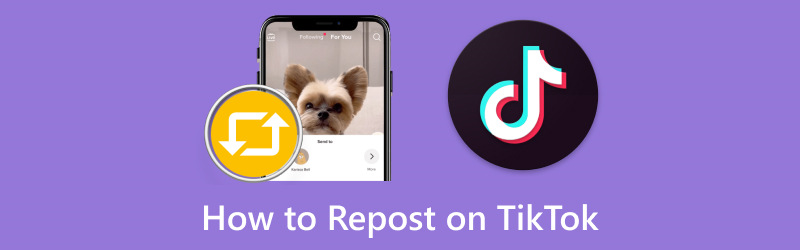
OBSAH STRÁNKY
- Část 1. Co znamená Repost na TikTok
- Část 2. Jak přemístit na TikTok a vrátit zpět
- Část 3. Jak zobrazit své příspěvky na TikTok
- Část 4. Jak dlouho vydrží opakované příspěvky na TikTok
- Část 5. Jak učinit Repost veřejným nebo soukromým na TikTok
- Část 6. Jak odstranit Repost na TikTok
- Část 7. Bonus: Nejlepší video editor pro TikTok
- Část 8. Nejčastější dotazy o opětovném zveřejňování na TikTok
Část 1. Co znamená Repost na TikTok
Co znamená repost na TikTok? Na TikTok se opětovné zveřejňování týká sdílení nebo opětovného sdílení videoobsahu někoho jiného na vašem vlastním účtu TikTok. Jakmile video znovu zveřejníte, sdílíte ho se svými sledujícími. Potvrzujete původního autora tím, že jej zmíníte nebo označíte, použijete vhodné hashtagy a v případě potřeby začleníte svůj komentář nebo popisek. Opětovné zveřejňování umožňuje uživatelům sdílet obsah, který se jim líbí, se svým publikem a pomáhat šířit videa, která považují za zajímavá, informativní nebo zábavná.
Část 2. Jak přemístit na TikTok a vrátit zpět
Tlačítko Repost umožňuje uživatelům bez problémů znovu sdílet video na TikTok. Chcete-li se dozvědět, jak to udělat, podívejte se na následující podrobnosti.
Jak repostovat na TikTok
Tato sekce vás naučí, jak předávat příspěvky na TikTok. Bez dalších okolků se podívejte na následující podrobnosti.
Krok 1. Spusťte aplikaci TikTok na svém smartphonu a vyhledejte video, které chcete sdílet, pomocí tlačítka repost.
Krok 2. Když najdete video, které chcete přeposlat pro své sledující, klikněte na Podíl tlačítko v pravé dolní části.
Krok 3. V současné době musíte otevřít vyskakovací okno Odeslat. Od této chvíle si všimnete tlačítka Repost vedle vašich kontaktů, které můžete vybrat.
Krok 4. Měly by se objevit informace Reposted a zde můžete začlenit zprávu s titulky pro repost.
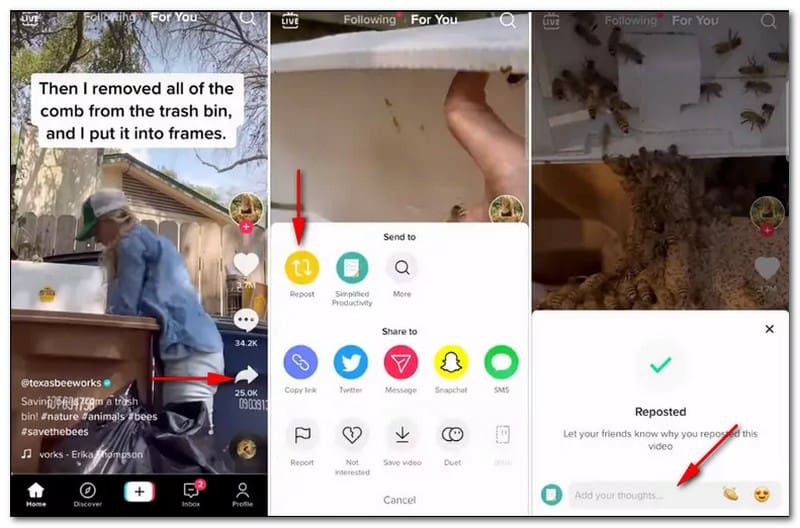
Jak zrušit opětovné odeslání na TikTok
Chcete se naučit, jak vrátit zpět repost na TikTok? Pokud ano, držíme vám záda. Někteří uživatelé považují novou funkci za přínosnou, ale jiní si stěžují. Proč? Je to proto, že tlačítko repost jim umožňuje sdílet videa, která neměli v úmyslu sdílet, což je nepříjemné. Pokud chcete odstranit nebo smazat repost na TikTok, můžete repost vrátit jednoduchým kliknutím.
Krok 1. Chcete-li odstranit repost na TikTok, klikněte na Podíl tlačítko ještě jednou.
Krok 2. Udeř Odebrat Repost a zobrazí se vyskakovací okno nebo displej.
Krok 3. Pokračujte a klikněte Odstranit úspěšně odstranit repost na vašem účtu TikTok.
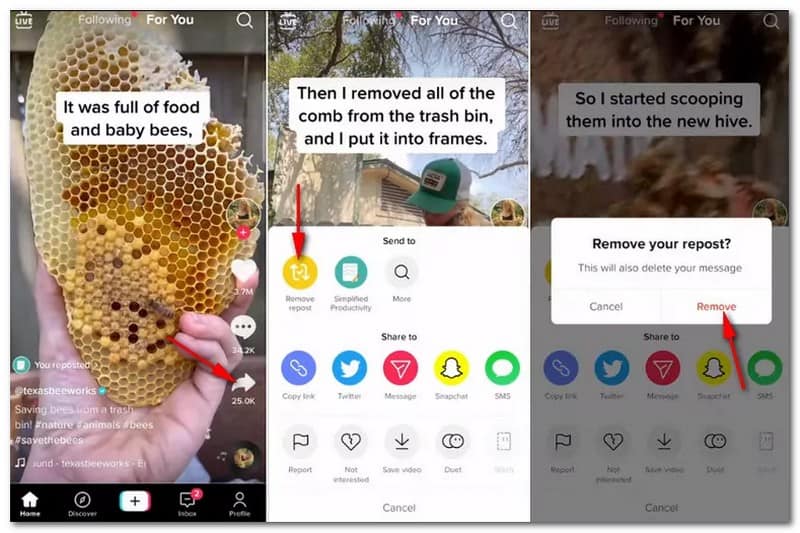
Část 3. Jak zobrazit své příspěvky na TikTok
Naštěstí TikTok uživatelům usnadnil prohlížení jejich příspěvků. Zde je postup krok za krokem, jak zobrazit své příspěvky na TikTok:
Krok 1. Spusťte aplikaci TikTok a přihlaste se ke svému účtu.
Krok 2. Zamiřte ke svému Profil v pravém dolním rohu obrazovky.
Krok 3. Klikněte na tři tečky v pravém horním rohu svého profilu a vyberte Účet, přejděte dolů a klikněte Reposts.
Krok 4. Nyní uvidíte seznam všech videí, která jste znovu zveřejnili na svém účtu.
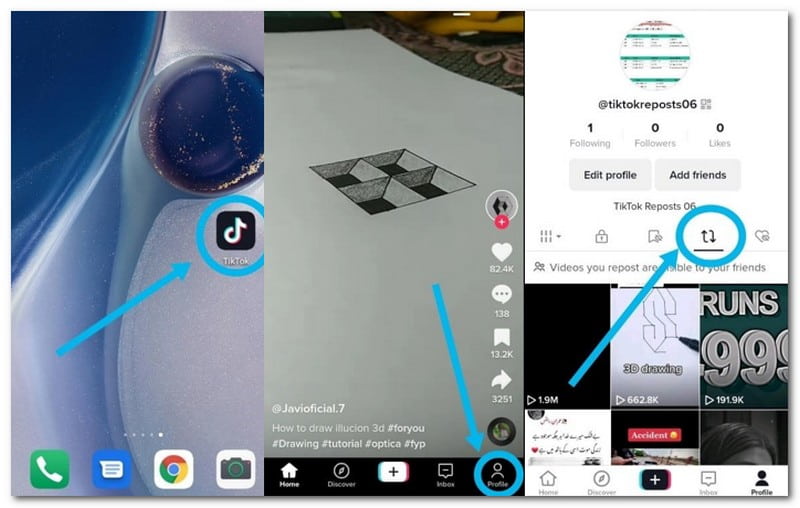
Část 4. Jak dlouho vydrží opakované příspěvky na TikTok
Když bylo zavedeno tlačítko TikTok repost, repost trval déle než 24 hodin. Mnoho uživatelů si však v poslední době všimlo, že opětovné odeslání trvá pouze 24 hodin. Jak dlouho tedy reposty na TikTok trvají? Znovu zveřejněná videa vydrží pouze jeden den a poté budou automaticky odstraněna.
Část 5. Jak učinit Repost veřejným nebo soukromým na TikTok
TikTok má vestavěnou funkci, pomocí které můžete svá znovu zveřejněná videa nastavit jako veřejná nebo soukromá. Pokud zveřejníte repostovaná videa, uvidí je vaši sledující. Naproti tomu, pokud soukromě přepošlete videa, uvidíte je pouze vy a pouze vy. Chcete-li to provést, postupujte podle uvedených kroků.
Krok 1. Otevřete aplikaci TikTok pomocí svého mobilního zařízení.
Krok 2. Přejděte do svého Profil, klikněte na tři tečky a vyberte Nastavení a soukromí.
Krok 3. Přejděte dolů a jakmile uvidíte Repost, klikněte na něj; je to pod Bezpečnost volba.
Krok 4. Zapněte, pokud chcete, aby se repostovaná videa zobrazovala veřejnosti. Na rozdíl od toho tuto možnost vypněte, pokud dáváte přednost soukromě zveřejněným videím.
Část 6. Jak odstranit Repost na TikTok
Repost je možné smazat pomocí mobilního zařízení. To lze provést zrušením repostu. Zde je návod, jak odstranit repost na TikTok:
Krok 1. Otevřete aplikaci TikTok pomocí smartphonu.
Krok 2. Přejděte na video, které jste znovu zveřejnili a které nyní chcete odstranit.
Krok 3. Na videu klikněte na Podíl knoflík.
Krok 4. Udeř Odebrat Repost knoflík. Zobrazí se vyskakovací okno určené k potvrzení odebrání. Jakmile toto vyberete, opětovné odeslání videa bude úspěšně zrušeno.
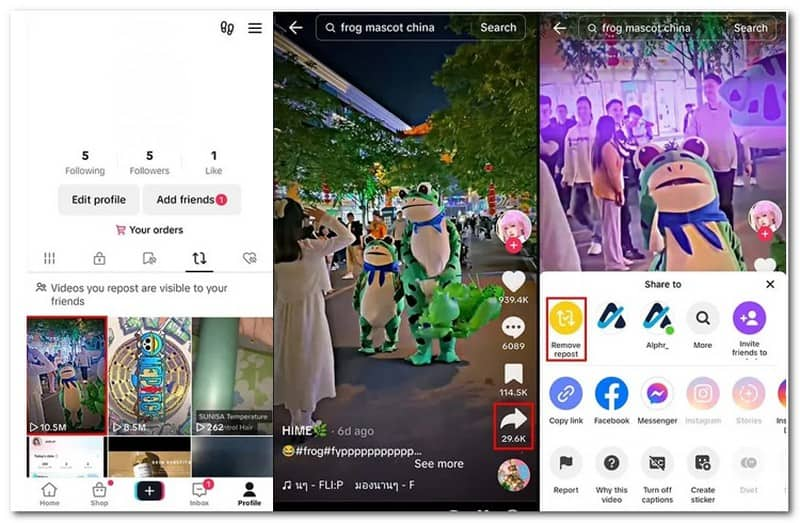
Část 7. Bonus: Nejlepší video editor pro TikTok
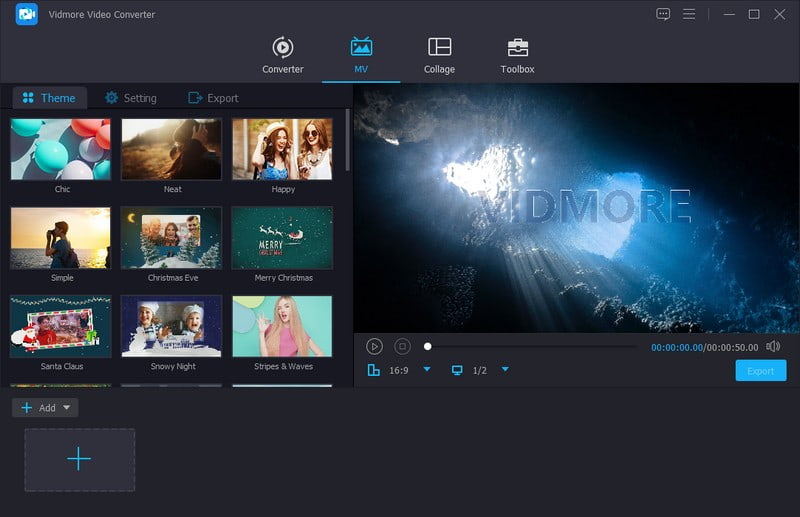
Při úpravě videa z TikTok vyberte editor videa, který splňuje váš standard a splňuje vaše potřeby. Měl by mít uživatelsky přívětivé rozhraní, aby se jeho vestavěné funkce mohli orientovat i začínající uživatelé. Máte na mysli něco, co má tyto zmíněné kvalifikace? Pokud ne, vřele doporučujeme Video Converter Vidmore; je to nejlepší editor videa pro TikTok, na který se můžete spolehnout.
Vidmore Video Converter vám umožňuje snadno ořezávat a stříhat videoklipy na požadovanou délku pro krátkoformátová videa TikTok. Máte přístup k různým efektům, filtrům a úpravám pro vylepšení vizuálního vzhledu vašich videí TikTok. Do svých videí můžete začlenit text, titulky nebo jiné překryvné vrstvy, aby byla poutavější. Můžete přidávat hudební skladby nebo upravovat zvuk pro synchronizaci s videi TikTok. Navíc můžete upravit rychlost přehrávání svých videoklipů a vytvořit tak dynamický a poutavý obsah. Tento program má snadné možnosti exportu kompatibilní s formátem videa a požadavky na rozlišení TikTok. Vidmore Video Converter vám skutečně může pomoci zvýšit úroveň vašich videí TikTok, která na platformě získají více zhlédnutí, srdíček a komentářů.
Část 8. Nejčastější dotazy o opětovném zveřejňování na TikTok
Proč nemůžete znovu odeslat příspěvek na TikTok?
Pokud nemůžete znovu odeslat příspěvek na TikTok, vypnuli jste funkci Repost v Nastavení nebo ještě musíte aplikaci aktualizovat.
Umožňuje TikTok repostovat?
Ano! Funkce TikTok repost vám umožňuje repostovat TikTok video patřící jiným uživatelům na vašem účtu. Navíc máte možnost distribuovat video mezi své sledující. Ve videu se však zobrazí uživatelské jméno původního tvůrce.
Jak dostanu své tlačítko pro opětovné odeslání TikTok zpět?
Pokud ve videu nevidíte možnost opětovného odeslání, je to proto, že sledujete video TikTok na kartě Následující nebo Doručená pošta. Vše, co musíte udělat, je přejít na stránku Pro vás a tlačítko pro opětovné odeslání TikTok získáte zpět.
Je v pořádku znovu zveřejňovat videa TikTok na jiných platformách sociálních médií?
Obecně je dobrým zvykem požádat původního tvůrce o povolení nebo zajistit, že dodržujete podmínky použití a zásady autorských práv TikTok.
Mohu si stáhnout a znovu nahrát video TikTok někoho jiného?
Stažení a opětovné nahrání videa TikTok někoho jiného bez jeho svolení může porušovat práva duševního vlastnictví a autorská práva. Respektování práv tvůrců obsahu a používání jejich obsahu pouze s řádným povolením je zásadní.
Závěr
Naučili jste se znovu zveřejňovat příspěvky na TikTok, což může být užitečné, pokud chcete sdílet video se svými sledujícími. Kromě toho jste se naučili jak zrušit odeslání na TikTok, který můžete použít, pokud omylem znovu zveřejníte video na TikTok. Pokud však chcete upravit své video TikTok před jeho nahráním na TikTok, můžete vylepšit vzhled svého videa pomocí Vidmore Video Converter. Své video TikTok můžete vylepšit pomocí nástrojů pro úpravy, které poskytuje.


